Troubleshooting M365 Traffic
Immer wieder treffe ich Kunden, die Performance-Probleme mit Microsoft 365-Diensten, insbesondere Teams, haben. In der Regel liegt hier das Problem am internen Proxyserver oder eines falschen Routings.
Microsoft empfiehlt sämtlichen M365 Traffic beim Verwenden eines Proxys direkt zu „bypassen“ und direkt mit dem Internet kommunizieren zu lassen. Eine Übersicht aller Ports und Adressen ist hier zu finden:
URLs und IP-Adressbereiche für Office 365 – Microsoft 365 Enterprise | Microsoft Docs
Daher möchte ich heute einmal kurz 2 kleine „Tools“ vorstellen, welche bei der Analyse sehr hilfreich sein können, ohne direkt mit Wireshark oder ähnlichem aufzuschlagen.
Im ersten Schritt schadet es nicht, einmal mit Microsoft Boardmitteln anzufangen. Hier bietet sich die von Microsoft bereitgestellte Lösung der Microsoft 365 Network Connectivity Test an. Dieser kann fehlerhafte „Split Tunnel“-Konfigurationen sowie „SSL Interception“-Probleme schnell aufdecken.
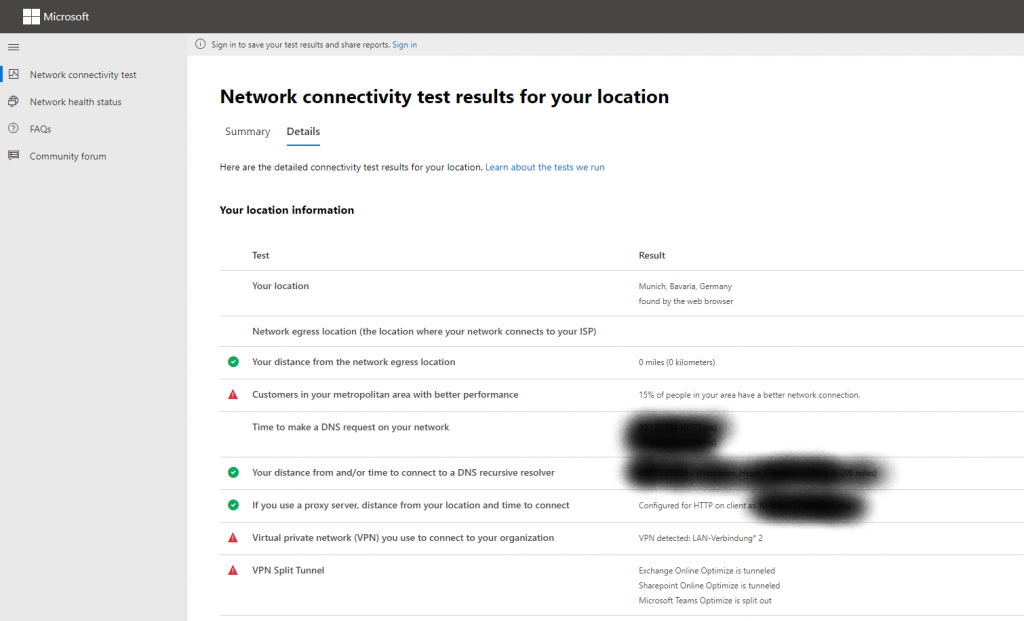
Microsoft 365 network connectivity test (office.com)
Sollte dies nicht aufschlussreich genug sein oder sollte es Probleme bei der Ausführung geben, hat sich bei mir der kleine Helfer TcpUdpWatch von NirSoft als sehr hilfreich erwiesen. Dies kann den direkten Live-Traffic auf dem Client aufzeigen.
Hier ist gut zu erkennen, das beispielsweise Teams über den internen Proxy 10.X.X.X läuft und keine direkte Verbindung mit Microsoft 52.114.104.9 herstellen kann.
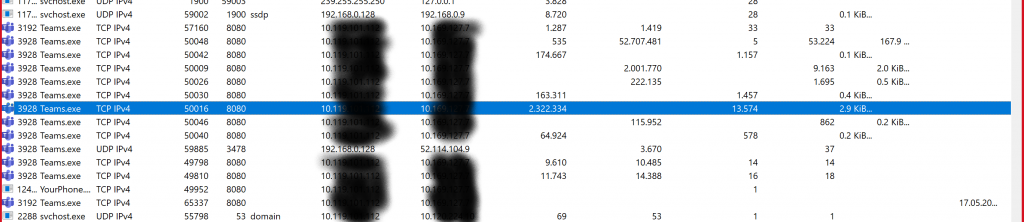
LiveTcpUdpWatch – View TCP/UDP network activity of every application on Windows (nirsoft.net)